Nessa etapa, o usuário pode alinhar todos os dados importados para ver uma simulação do teste de encaixe da coroa. O alinhamento dos dados garante que eles estejam devidamente posicionados e integrados para análise adicional.
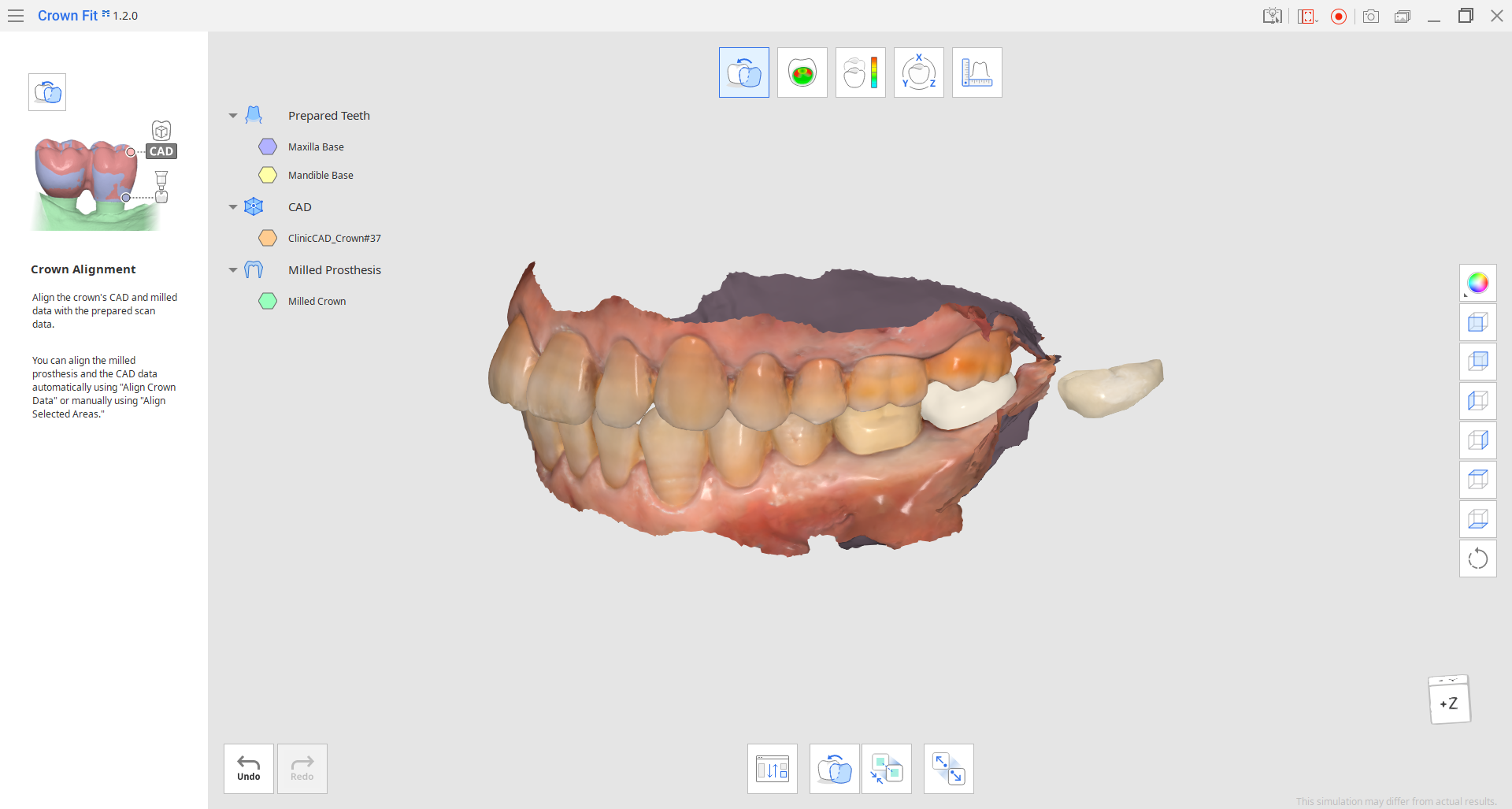
- Primeiro, você deve alinhar todos os dados da coroa: o desenho CAD e os dados de escaneamento da coroa fresada/impressa. Essa operação pode ser feita automaticamente usando "Alinhar dados de coroa" ou manualmente usando "Alinhar áreas selecionadas".🔎DicaOculte os dados dos dentes preparados na Árvore de dados para maior conforto.

Ao alinhar dados de coroa manualmente, você precisará selecionar as mesmas áreas nos dois dados para concluir o alinhamento.
Utilize uma das ferramentas de seleção abaixo para designar uma área nos dados e clique em "Aplicar".
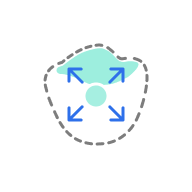 | Seleção inteligente do dente | Seleciona automaticamente a área de um único dente com um clique. Você pode clicar ou arrastar no dente. |
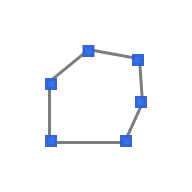 | Seleção de polilinhas | Seleciona todas as entidades dentro de uma forma de polilinha desenhada na tela. |
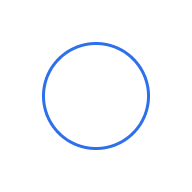 | Seleção em círculos | Seleciona todas as entidades dentro da área circular. |
 | Seleção em pincel | Seleciona todas as entidades na tela em um caminho desenhado à mão. Somente a face frontal será selecionada. O pincel tem três tamanhos. |
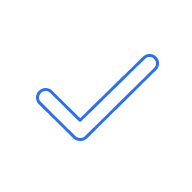 | Aplicar | Conclua o alinhamento com base nas áreas selecionadas. |
Se necessário, as ferramentas de seleção também podem ser usadas para desmarcar se o "Modo de cancelamento da seleção" for ativado. Você também pode remover todas as seleções de uma só vez com "Limpar toda a seleção".
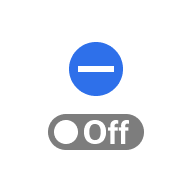 | Modo de cancelamento da seleção | Quando ativado, o usuário pode desmarcar áreas usando ferramentas de seleção. |
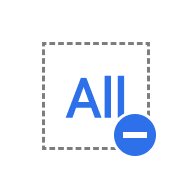 | Limpar toda a seleção | Limpa todas as áreas selecionadas. |
- Se o alinhamento não for satisfatório, use a funcionalidade "Desacoplar dados" para recomeçar.

⚠️Cuidado
Se você desacoplar os dados após criar linhas de seção e fazer medições na etapa de Medições, perderá todas as linhas de seção e resultados de medição.